AMD显卡驱动是保持显卡性能和稳定性的关键组成部分。定期更新AMD显卡驱动可以帮助您获得更好的游戏体验和图形性能。本指南将为您提供详细的步骤,以帮助您成功更新AMD显卡驱动。

首先,打开AMD Radeon设置或控制面板,并找到“ 系统选项。在该选项下,您将能够查看当前安装的AMD显卡驱动版本。请记下该版本号,以便后续参考。
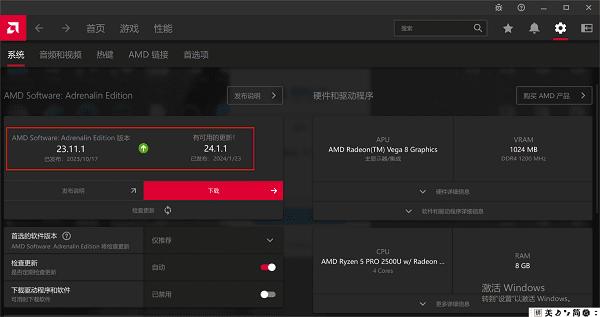
1、按下组合键 Win+X打开“ 设备管理器在设备管理器中,展开“ 显示适配器选项。
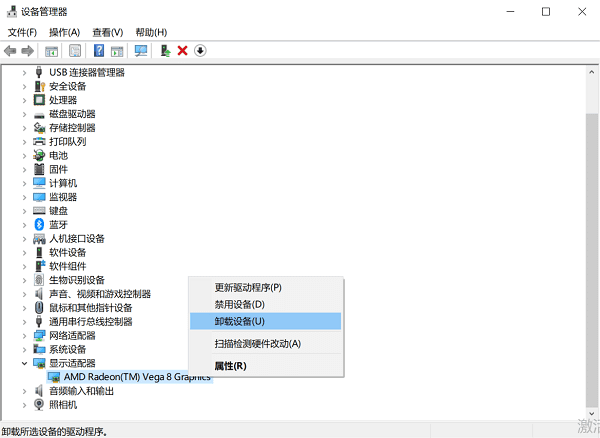
2、找到您的AMD显卡,右键单击它,并选择“ 卸载设备。
3、在弹出的确认对话框中,勾选“ 删除此设备的驱动程序软件选项,并点击“ 卸载按钮。
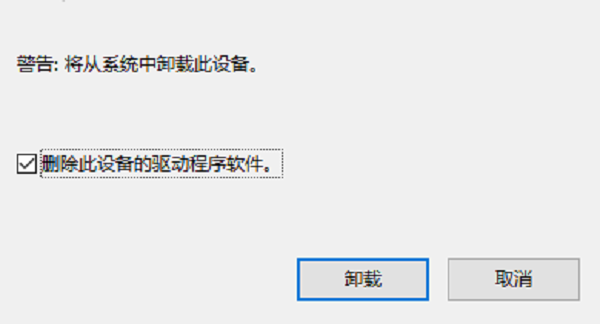
4、等待驱动程序卸载完成,并重新启动电脑。
驱动人生是一款专业的电脑驱动下载和安装软件,支持一键自动下载电脑各种驱动程序,能够自动识别您的电脑型号,为您匹配最新版的驱动,提升更好的用户体验。更重要的是,这个方法操作简单便捷,即使您是电脑小白,也能轻松上手。
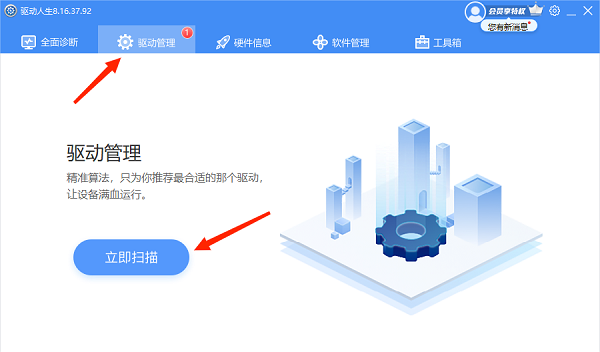
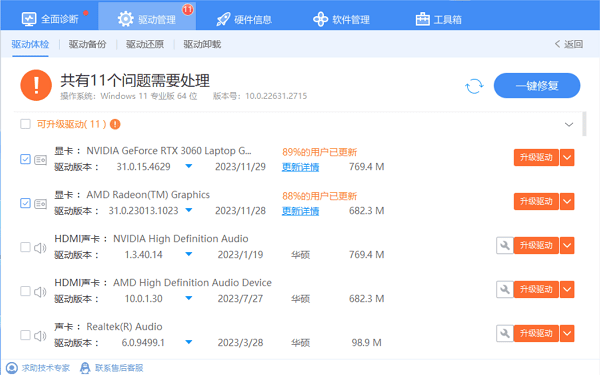
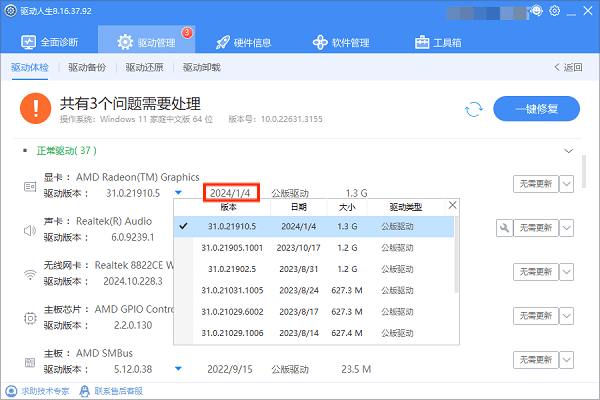
另外,您也可以通过访问AMD的网站,并导航至“ 支持或“ 驱动程序页面。在该页面上,您可以搜索并下载最新的AMD显卡驱动程序。
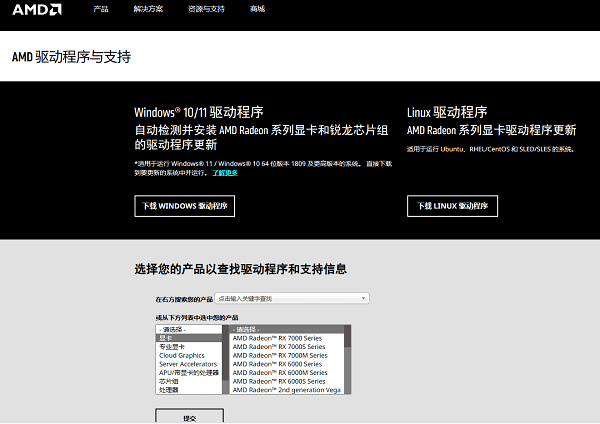
注意需要选择与您的显卡型号和操作系统兼容的驱动程序,这个方法可以在“ 系统信息里找到。
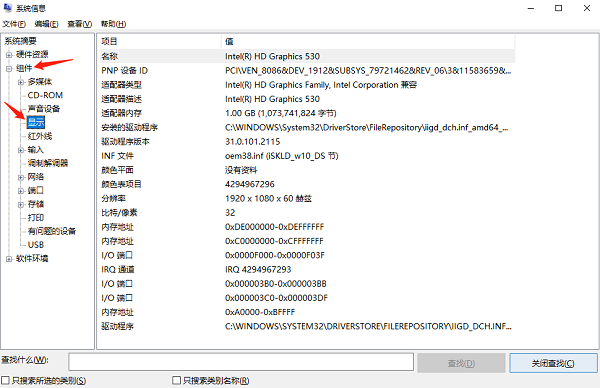
打开下载好的最新AMD显卡驱动程序文件,按照提示操作,完成安装过程,并等待驱动程序安装完,最后再重启电脑以使新的驱动程序生效。
在完成安装并重新启动电脑后,我们需要验证新的AMD显卡驱动程序是否成功安装。













 浙公网安备
33010802011855号
浙公网安备
33010802011855号